Cara Memperbaiki Delay atau Lag Saat Mengetik di Windows
Diterbitkan: 2021-05-21Menampilkan karakter di layar beberapa detik setelah Anda menekannya di keyboard dapat memperlambat Anda dan mengurangi produktivitas Anda. Banyak faktor yang membuat pengetikan terasa tidak sinkron di perangkat Windows. Komputer yang lambat, port USB yang rusak, driver keyboard yang ketinggalan zaman, dan pengaturan keyboard yang salah konfigurasi adalah beberapa alasan keyboard lag.
Mari kita jelajahi sepuluh langkah pemecahan masalah yang dapat memperbaiki penundaan keyboard saat mengetik.
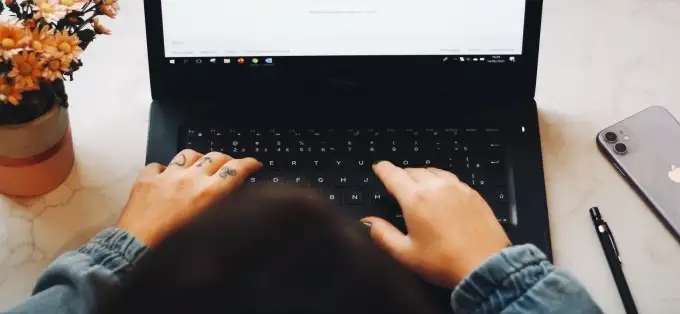
Tutup Aplikasi yang Tidak Digunakan
Waktu respons keyboard Anda mungkin mulai melambat saat komputer Anda berjalan lambat. Lebih tepatnya, ketika sumber daya sistem inti rendah (CPU dan/atau RAM). Tutup aplikasi yang tidak digunakan dan periksa apakah itu meningkatkan kecepatan input keyboard.
Anda juga dapat merujuk panduan ini untuk meningkatkan kecepatan Windows untuk mempelajari mengapa PC Anda melambat dan cara memperbaiki masalah kinerja.
Memecahkan masalah Koneksi Keyboard
Jika Anda menggunakan keyboard eksternal berkabel, pastikan kabel terpasang erat ke port USB PC Anda. Cabut keyboard dan colokkan kembali ke port, atau alihkan keyboard ke port USB yang berbeda. Anda juga dapat menggunakan keyboard di komputer lain. Jika penundaan pengetikan berlanjut, keyboard mungkin rusak.
Aksesori USB lainnya juga dapat mengganggu koneksi keyboard Anda dan menyebabkannya lag. Cabut perangkat USB lain yang terhubung ke PC Anda dan periksa apakah itu memperbaiki keterlambatan dalam kecepatan mengetik.

Untuk keyboard nirkabel, pastikan penerima/dongle USB dicolokkan dengan benar ke komputer Anda. Jika Anda telah menghubungkannya ke hub USB, hubungkan langsung ke komputer Anda. Selain itu, periksa apakah baterai keyboard tidak lemah. Jika tidak, colokkan keyboard ke sumber listrik atau ganti baterainya.
Selain itu, pastikan keyboard berada di dekat dongle/receiver atau komputer Anda. Ini juga berlaku untuk papan ketik bertenaga Bluetooth. Menggunakan keyboard nirkabel beberapa meter dari PC Anda dapat menyebabkan penundaan input.
Nonaktifkan Tombol Filter
Apakah Anda sering menekan tombol beberapa kali sebelum PC Anda menerima input? Apakah komputer Anda gagal mencatat penekanan tombol saat Anda menekan tombol sebentar? Anda mungkin telah mengaktifkan “Filter Keys” secara tidak sengaja; menahan tombol Shift kanan selama 8 detik mengaktifkan fitur tersebut. Tombol Filter mencegah penekanan tombol yang tidak diinginkan dengan mengurangi kecepatan input keyboard.
Microsoft merancang fungsi Filter Keys untuk mempermudah pengetikan bagi pengguna dengan disabilitas neurologis seperti tangan gemetar atau kaku. Jika Tombol Filter aktif di komputer Anda, matikan dan periksa apakah itu menormalkan kecepatan respons keyboard.
1. Buka menu Pengaturan Windows pilih Kemudahan Akses .
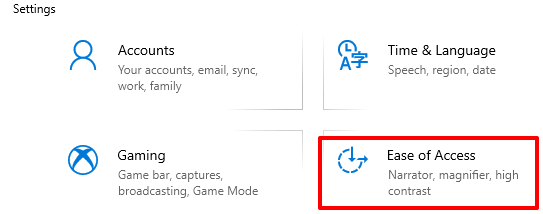
2. Gulir melalui bar samping dan pilih Keyboard .
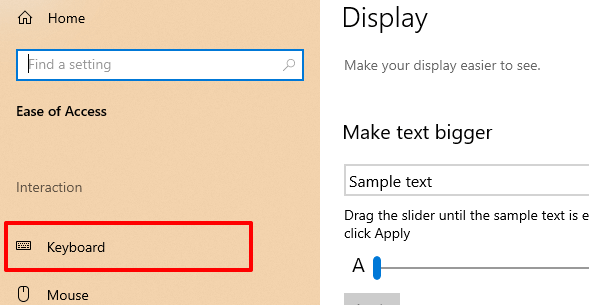
3. Di menu pengaturan keyboard, matikan Filter Keys dan hapus centang “Allow the shortcut key to start Filter Keys.”
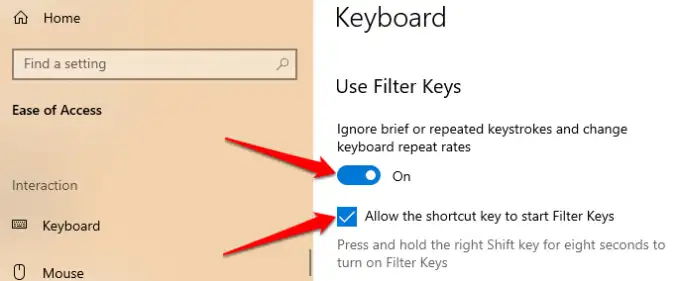
Cara lainnya, luncurkan Control Panel, pilih Ease of Access Center , dan pilih Jadikan komputer lebih mudah digunakan .
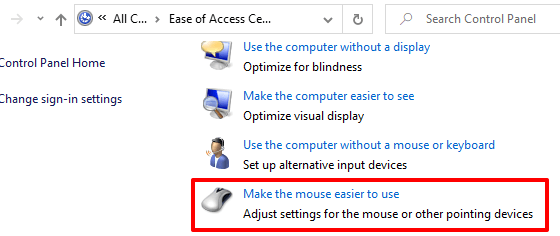
Hapus centang pada opsi Turn on Filter Keys dan klik OK untuk menyimpan lalu ubah.
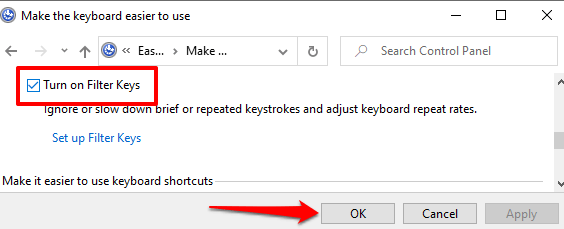
Jalankan Pemecah Masalah Perangkat Keras Windows
Windows dapat memperbaiki sendiri terkadang tergantung pada sifat masalahnya. Windows 10 dikirimkan dengan alat pemecahan masalah bawaan yang dapat mendiagnosis dan memperbaiki keterlambatan dalam mengetik dengan keyboard PC Anda. Gunakan alat ini untuk menyelesaikan masalah dengan tombol tertentu atau seluruh keyboard.
Buka Pengaturan > Perbarui & Keamanan > Pemecahan Masalah > Keyboard dan pilih tombol Jalankan pemecah masalah .
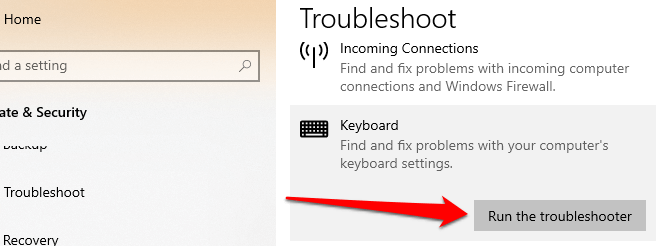
Tunggu pemecahan masalah untuk memindai komputer Anda—yang bisa memakan waktu sekitar 1-5 menit—dan ikuti petunjuk di halaman berikutnya. Coba rekomendasi berikutnya jika pemecah masalah tidak mendeteksi masalah apa pun dengan keyboard Anda.
Nyalakan Ulang Komputer Anda
Tutup semua aplikasi dan dokumen (sehingga Anda tidak kehilangan perubahan yang belum disimpan) dan mulai ulang komputer Anda. Jika Anda menggunakan keyboard eksternal atau nirkabel, lepaskan dari PC Anda sebelum melakukan boot ulang. Pasang atau sambungkan kembali keyboard saat PC Anda hidup kembali dan lihat apakah itu menyelesaikan penundaan pengetikan.
Perbarui Pengandar Papan Ketik
Driver perangkat menentukan bagaimana komponen perangkat keras internal dan eksternal PC Anda (misalnya layar, keyboard, speaker, drive disk, dll.) berkomunikasi dengan Windows. Perangkat mungkin tidak berfungsi jika drivernya sudah usang.
Jika keyboard Anda menunda input penekanan tombol saat mengetik, buka Windows Device Manager dan periksa apakah driver keyboard diperbarui.

1. Klik kanan ikon menu Start (atau tekan tombol Windows + X ) dan pilih Device Manager .
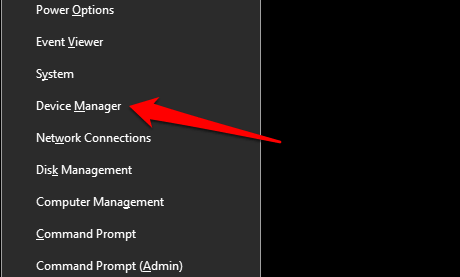
2. Perluas kategori Papan Ketik, klik kanan pengandar papan ketik, dan pilih Perbarui perangkat .
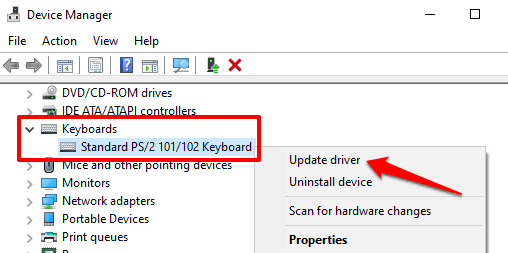
3. Pilih Cari secara otomatis untuk perangkat lunak driver yang diperbarui .
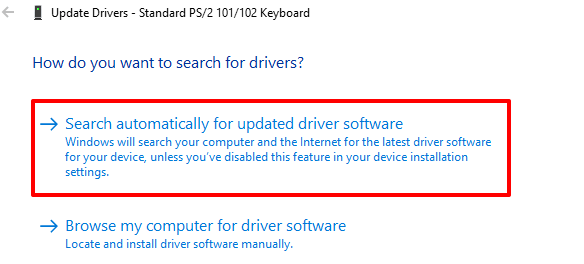
Hubungkan PC Anda ke internet untuk hasil terbaik. Tunggu hingga Windows menyelesaikan pemeriksaan dan instal pembaruan driver yang tersedia. Jika Windows mengatakan Anda memiliki versi driver terbaru, hapus instalan driver (lihat langkah-langkah di bawah) dan coba lagi.
Instal ulang Driver Keyboard
Anda mungkin mengalami penundaan saat mengetik jika driver keyboard PC Anda rusak atau tidak kompatibel dengan keyboard. Perbaiki ini dengan menghapus instalan driver; Windows akan menginstal salinan baru sesudahnya.
1. Luncurkan Device Manager, klik kanan driver keyboard, dan pilih Uninstall device .
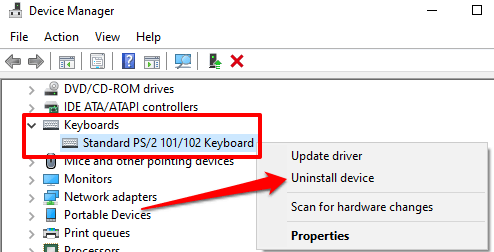
2. Pilih Copot pemasangan pada konfirmasi konfirmasi untuk melanjutkan.
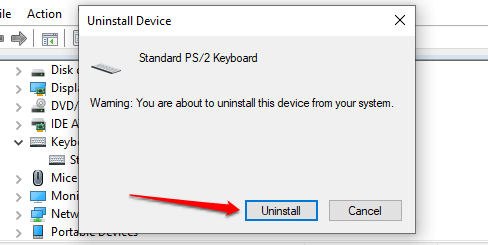
3. Untuk menginstal ulang driver keyboard, pilih Action pada bilah menu Device Manager dan pilih Scan for hardware changes .
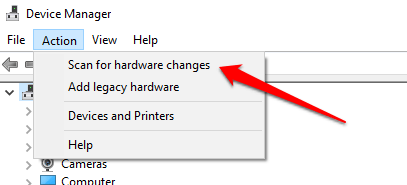
Mem-boot ulang PC Anda juga akan menginstal ulang driver keyboard.
Ubah Properti Keyboard
Satu hal yang baik tentang Windows adalah ia menawarkan opsi penyesuaian yang luas. Jika penundaan terjadi saat Anda menahan tombol atau menekannya beberapa kali, ikuti langkah-langkah di bawah ini untuk menyesuaikan “Pengaturan pengulangan karakter” keyboard Anda.
1. Tekan tombol Windows + R untuk meluncurkan kotak Windows Run.
2. Ketik atau tempel keyboard kontrol di kotak dialog dan klik OK .
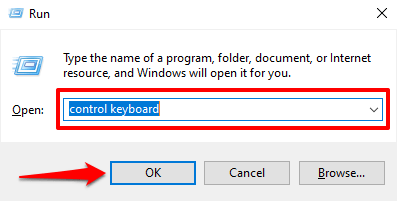
3. Sesuaikan penggeser “Repeat delay” atau “Repeat rate” untuk memperbaiki penundaan saat mengetik. Sebelum Anda melakukannya, inilah arti dari kedua opsi tersebut:
- Ulangi penundaan: Ini menjelaskan berapa lama Anda harus menahan tombol sebelum Windows mengulangi input di layar Anda.
- Tingkat pengulangan: Opsi ini menjelaskan kecepatan di mana Anda ingin Windows mengulangi input penekanan tombol saat Anda menahan tombol.
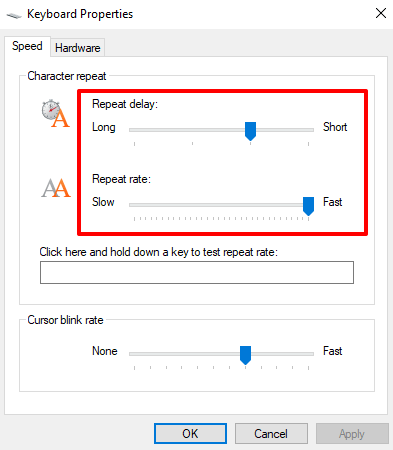
Untuk memperbaiki penundaan keyboard saat mengetik, tingkatkan "Laju pengulangan" (dari Lambat ke Cepat) dan persingkat "Tunda pengulangan" (dari Panjang ke Pendek). Perhatikan bahwa tingkat pengulangan yang cepat dan penundaan pengulangan yang singkat juga dapat menyebabkan duplikasi penekanan tombol yang tidak disengaja. Bereksperimenlah dengan opsi-opsi ini sampai Anda menemukan keseimbangan yang sempurna.
4. Klik kotak dialog kosong dan tahan tombol apa saja untuk menguji tingkat pengulangan keyboard sebelum menutup jendela. Pilih OK untuk menyimpan perubahan.
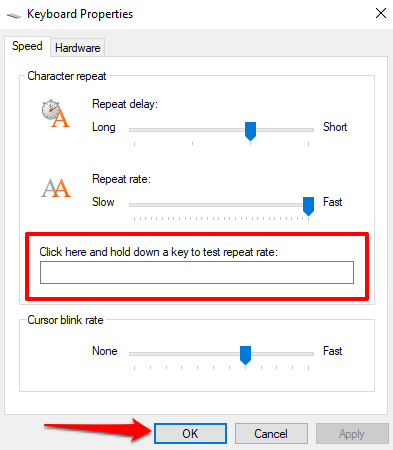
Memecahkan masalah Gangguan Wi-Fi
Anda mungkin mengalami kelambatan saat mengetik di keyboard nirkabel jika router Wi-Fi Anda dekat dengan komputer Anda. Itu karena sinyal dari router Anda dapat mengganggu sinyal keyboard Bluetooth. Untuk mencegahnya, Anda dapat menonaktifkan Wi-Fi atau memindahkan PC Anda dari router. Itu memperbaiki masalah untuk beberapa pengguna Windows 10.
Lakukan Reboot Bersih
Beberapa aplikasi dan layanan sistem (dan pihak ketiga) dimulai secara otomatis saat Anda mem-boot komputer Anda. Meskipun beberapa layanan ini membantu fungsi PC Anda, terkadang mereka dapat memperlambat PC Anda dan aplikasi lain.
Boot bersih akan memuat Windows hanya dengan aplikasi, driver, dan program penting. Itu dapat menyelesaikan konflik dan membantu Anda menentukan apakah aplikasi atau layanan bertanggung jawab atas kelambatan saat mengetik. Lihat panduan ini tentang melakukan boot bersih di Windows 10 untuk mempelajari lebih lanjut.
Periksa Kerusakan Kotoran dan Perangkat Keras
Keyboard Anda mungkin gagal mencatat penekanan tombol jika ada kotoran, debu, atau benda asing lainnya yang tersangkut di bawah tombol. Masalahnya juga bisa karena kerusakan fisik pada keyboard atau modul memori PC Anda.
Bersihkan keyboard, dan jika Anda bisa, keluarkan modul memori PC Anda dan pasang kembali dengan benar. Sebaiknya bawa komputer Anda ke pusat layanan resmi untuk menyelesaikannya. Jangan coba-coba melakukannya sendiri agar tidak semakin merusak keyboard dan komponen perangkat lainnya.
Nikmati Mengetik Tanpa Jeda
Jika penundaan keyboard terus berlanjut, coba atur ulang pengaturan keyboard ke default pabrik. Anda juga dapat mencoba melakukan pemulihan sistem jika masalah dimulai setelah menginstal driver baru, pembaruan OS, atau perangkat lunak pihak ketiga.
